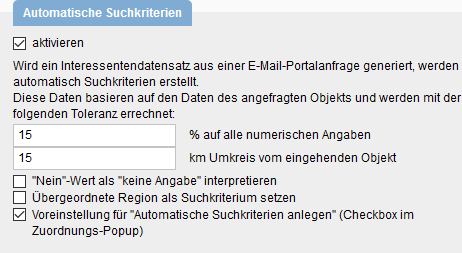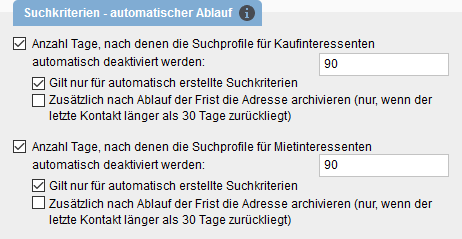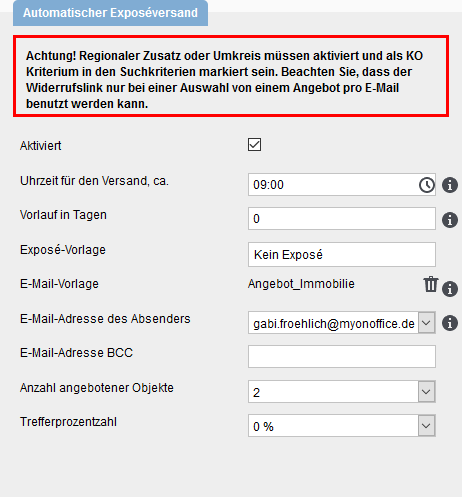You are here: Home / Extra / Impostazioni / Impostazioni di base / Automazioni

Impostazioni
Automazioni
Nella scheda Automazioni delle impostazioni di base è possibile memorizzare impostazioni individuali per i moduli la cui esecuzione automatica semplifica il lavoro, come il manager delle richieste o il follow-up degli appuntamenti.
Il manager delle richieste e l’ esportazione automatica in CSV sono moduli aggiuntivi a pagamento. Per ulteriori informazioni, contatta il tuo referente commerciale.
Qui puoi trovare un video sulla configurazione e l’utilizzo. Qui puoi anche vedere un video che analizza il feedback dell’immobile .
Nella scheda Automazioni >> Follow-up appuntamento è possibile specificare testi e impostazioni per i profili di follow-up automatico degli appuntamenti .
Il precedente follow-up su appuntamento si chiama ora Follow-up appuntamento ed è stato ampliato: È possibile creare profili individuali per ogni tipo di appuntamento, con testi e impostazioni appositamente studiati per questi tipi di appuntamenti.
La configurazione del precedente follow-up dell’appuntamento è ancora disponibile come profilo standard con il numero di profilo 1.
Puoi anche ottenere un feedback dai tuoi clienti indipendentemente dagli appuntamenti. È possibile utilizzare la nuova macro _Immofeedback(profilo:x) per inviare un’email senza alcun riferimento a una data.
Inhaltsverzeichnis
Profili
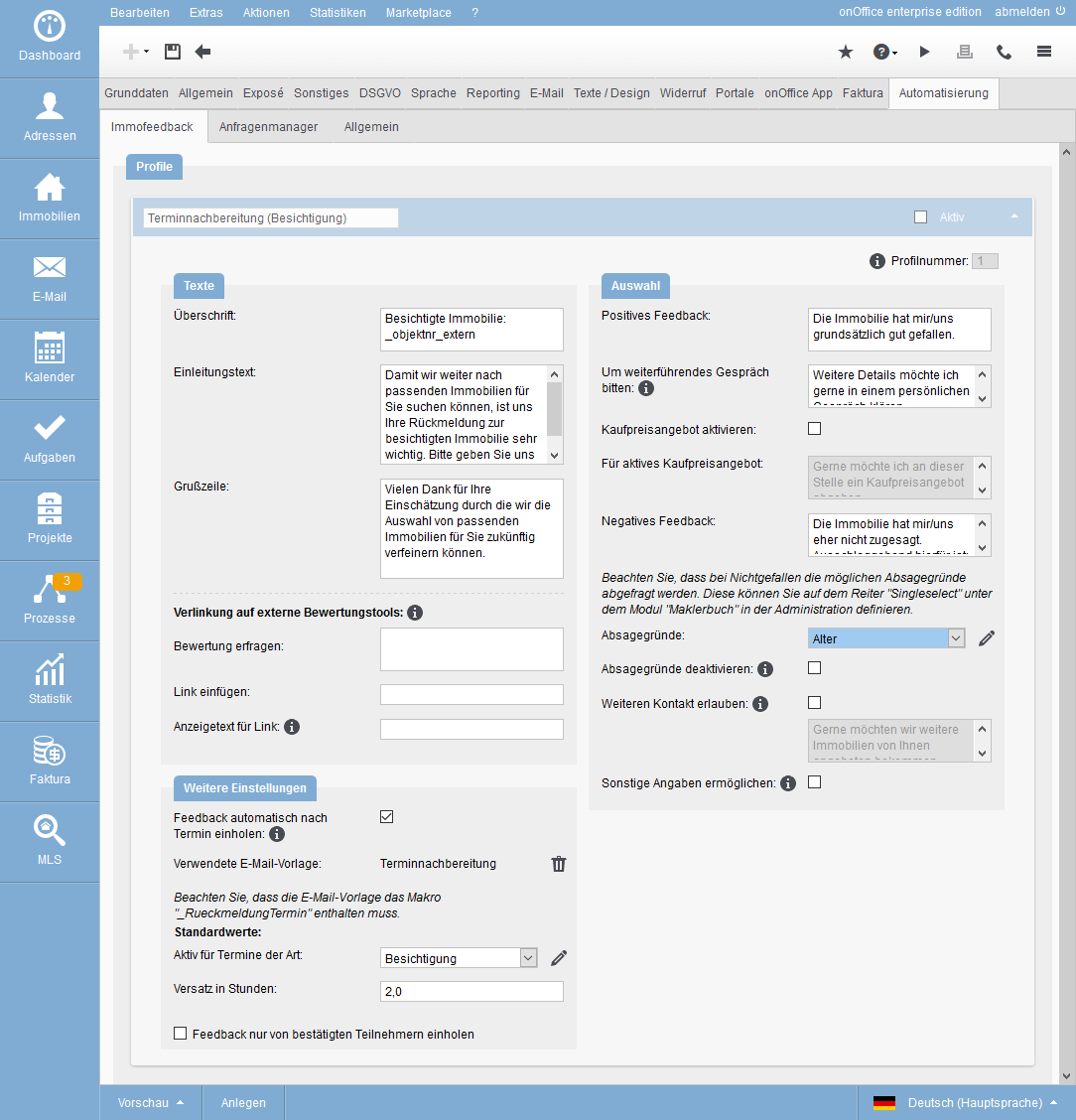
Con il nuovo Follow-up appuntamento, è possibile creare profili per tipi di appuntamenti specifici . Ogni tipologia di appuntamento può essere utilizzato in un solo profilo. Se il tipo di appuntamento è già stato assegnato in un profilo, viene visualizzato in grigio nel pop-up di selezione.
Sono già disponibili 2 profili standard : “Follow-up dell’appuntamento (visita)” è pensato per fornire un feedback su un appuntamento di visita. Il profilo “Brochure interattiva” può essere utilizzato per ottenere un feedback su una brochure interattiva inviata. I profili standard non possono essere cancellati, ma possono essere personalizzati o disattivati.
È possibile assegnare un nome al profilo in alto a sinistra. Utilizzare la casella di controllo “Attivo” in alto a destra per determinare se il profilo è attivo. È possibile espandere e ridurre i profili utilizzando la freccia in alto a destra.
Ogni profilo ha un numero, visibile in alto a destra. Utilizza questo numero come parametro nella nuova macro _Immofeedback(profilo:x) se vuoi inviare un’email senza un riferimento a una data .
Multilinguismo
Follow-up appuntamento è multilingue, cioè i testi dei profili Follow-up appuntamento possono essere memorizzati in diverse lingue. Ciò richiede il modulo multilingue.
I profili vengono visualizzati nella lingua selezionata utilizzando il selettore di lingua in basso a destra. I testi dei profili possono essere inseriti nella lingua appropriata. Le altre impostazioni del profilo sono prese dalla lingua principale e sono disattivate nelle altre lingue.
Attenzione: I testi non vengono tradotti automaticamente, ma devono essere inseriti dall’utente nelle rispettive lingue.
A seconda della lingua del contatto a cui si invia Follow-up appuntamento, il profilo Follow-up appuntamento verrà inviato in questa lingua.
Anteprima
È possibile visualizzare un’ anteprima dei profili creati tramite Anteprima in basso a sinistra. Si apre un pop-up in cui è possibile selezionare l’immobile e il contatto per cui generare l’anteprima. Se sono stati creati profili in diverse lingue, la lingua del contatto determina la lingua in cui viene visualizzata l’anteprima.
Cliccare su Crea per creare un nuovo profilo.
Il tuo profilo potrebbe avere questo aspetto, ad esempio:
Testi
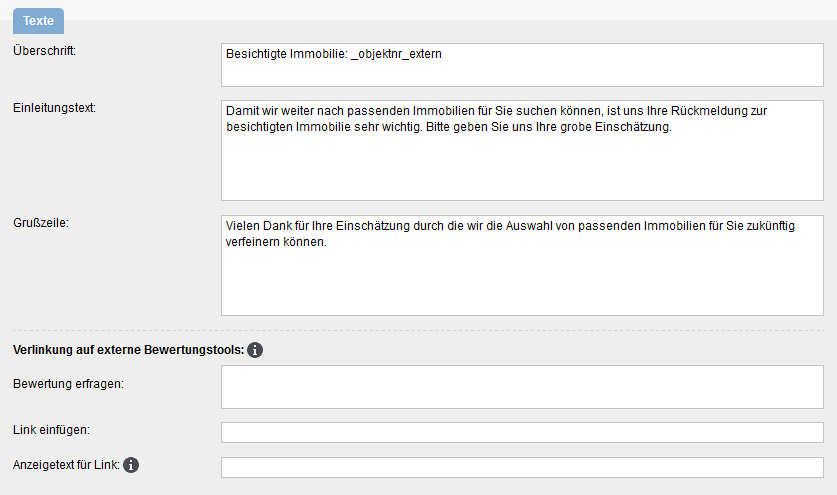
Nella categoria Testi si definiscono i testi che vengono visualizzati dal cliente nel modulo per il feedback sull’immobile. È possibile inserire testi per l’intestazione, l’introduzione e saluto.
I link a strumenti di valutazione esterni possono essere utilizzati per inserire i link a piattaforme di valutazione esterne come “google.com” o “Facebook” nella visualizzazione web del follow-up appuntamento. onOffice non si assume alcuna responsabilità per il contenuto delle pagine collegate.
Inserire un testo esplicativo o una domanda alla voce “Richiesta di valutazione”. Alla voce “Inserisci link”, inserire il link alla piattaforma di valutazione esterna. L’URL inserito in “Inserisci link” può essere nascosto nella visualizzazione web del feedback dell’immobile tramite “Visualizza testo per il link”. L’intero contenuto di questo campo viene visualizzato come link.
Macro nei campi di testo: Per il follow-up appuntamento, è possibile utilizzare macro per il contatto specifico e il riferimento all’immobile.
Ulteriori impostazioni
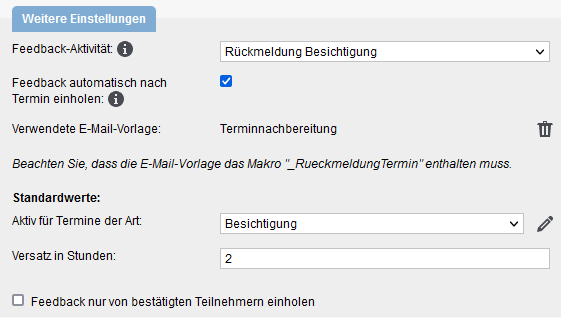
Per l’ attività di feedback , si specifica per il profilo di feedback dell’immobile quale tipo di azione deve ricevere l’attività quando viene fornito un feedback. Oltre ai valori di sistema per “Conferma di visualizzazione” e “Conferma brochure interattiva“, è possibile creare valori personalizzati nell’ amministrazione . Il tipo di azione è “feedback immobiliare/ follow-up appuntamento”. La funzione di azione separa inoltre l’attività dai feedback positivi e negativi.
Il feedback sull’immobile può essere ottenuto con o senza riferimento a una data. In Ottieni automaticamente il feedback dopo l’appuntamento , è possibile impostare se il feedback dell’immobile deve essere inviato automaticamente dopo un appuntamento per i tipi di appuntamento impostati. Se si desidera ottenere un feedback senza fare riferimento a una data, utilizzare la macro _Immofeedback(Profilo:x). Se si desidera utilizzare un feedback con un riferimento a una data, attivare questa impostazione. Attenzione: Se disattivi l’impostazione per un profilo, il modello email, i tipi di appuntamento impostati e lo scostamento verranno rimossi, poiché sono rilevanti solo per il feedback automatico dopo gli appuntamenti.
Il modello email da inviare all’interessato può essere specificato in Modello email utilizzato . Il modello deve contenere la macro “_RueckmeldungTermin”, altrimenti il salvataggio non è possibile. Nota: Se non hai ancora creato un modello email, utilizza il modello “follow-up appuntamento” fornito da onOffice. Si possono trovare nella gestione dei modelli nei modelli email nella cartella “oO – Modelli con colore aziendale”.
In questa categoria è possibile specificare anche i tipi di appuntamento per i quali il feedback dell’immobile viene attivato automaticamente. È inoltre possibile definire un scostamento standard, ossia l’intervallo di tempo tra la fine dell’appuntamento e l’invio dell’email.
È possibile utilizzare Feedback solo da partecipanti confermati per limitare il gruppo di destinatari a coloro che hanno confermato l’ appuntamento .
Selezione
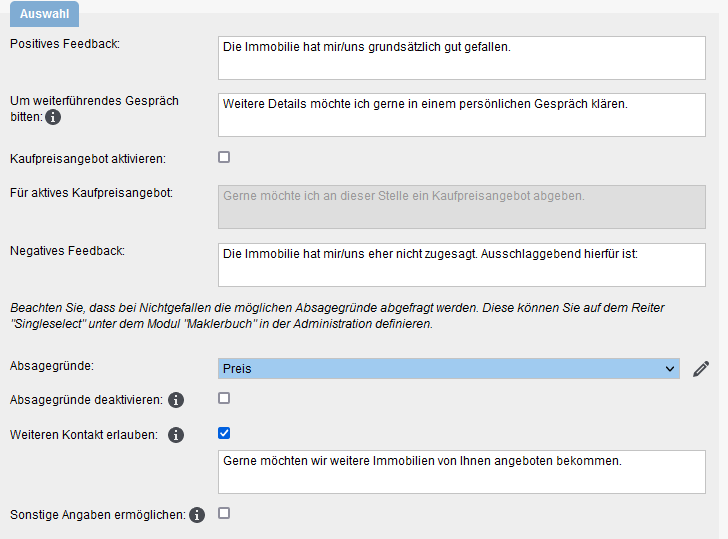
Con la categoria “Selezione” è possibile personalizzare il modulo di feedback con la valutazione dell’appuntamento e impostare la visualizzazione di determinati contenuti e i relativi testi.
In “Feedback positivo”, inserire il testo da visualizzare per la casella di controllo “Feedback positivo”.
Il modulo web contiene una casella di controllo in cui l’interessato può richiedere un’ulteriore appuntamento, se necessario. La casella di controllo può essere etichettata individualmente tramite “Richiedi ulteriore appuntamento”.
Se l’opzione “Attiva offerta di acquisto” è attivata, l’interessato può inviare un’offerta di acquisto nel modulo se l’immobile gli piace. Questa offerta può anche essere configurata come colonna separata “Offerta di acquisto (parte interessata)” per l’elenco nelle schede Ricerca di contatti e interessati per gli immobili . Viene visualizzata l’offerta di prezzo di acquisto più recente.
Utilizzare “Per offerta di acquisto attiva” per specificare il testo di presentazione dell’offerta di acquisto.
Per “Feedback negativo”, inserire il testo della casella di controllo se il cliente non ha gradito l’immobile.
L’interessato ha anche la possibilità di motivare la cancellazione se non è interessato. Questo può essere selezionato nell’ amministrazione in Extra>> Impostazioni >> Amministrazione >> Selezione singola>> Modulo: Cronologia >> Chiave: Motivo di non gradimento. Il motivo di non gradimento specificato può essere visualizzato come colonna nella scheda “Immobili >>interessati” tramite la configurazione della lista.
Alla voce “Motivi di non gradimento”, selezionare i motivi disponibili per il cliente. I possibili motivi possono essere impostati separatamente per ogni profilo. Ciò consente di presentare altri motivi di selezione quando si ottiene un feedback, ad esempio su una brochure, rispetto a una visita, ad esempio.
La casella di controllo “Disattiva motivi di non gradimento” impedisce la richiesta di motivi di rifiuto in caso di feedback negativo del cliente o di non gradimento di un immobile.
Se è selezionata l’opzione “Consenti ulteriori contatti”, nella visualizzazione web viene visualizzata un’ulteriore casella di controllo in caso di non gradimento/risposta negativa, che il cliente può utilizzare per esprimere il proprio interesse, ad esempio, per ulteriori offerte immobiliari. Il testo può essere definito nel campo di testo sotto la casella di controllo. La documentazione avviene tramite il commento alle attività del cliente.
Se l’opzione “Abilita altre informazioni” è attiva, l’interessato non è costretto a scegliere uno dei motivi di non gradimento selezionabili. Possono utilizzare un campo di testo per descrivere il motivo per cui non gradiscono l’immobile. Si noti che questi motivi non possono essere analizzati statisticamente.
Le impostazioni per il manager delle richieste possono essere specificate nella scheda Automazioni >> manager delle richieste .
Una descrizione dettagliata si trova nel manager delle richieste , qui di seguito solo una breve panoramica.
Caselle postali attive / Portali attivi
Qui è possibile selezionare le caselle di posta elettronica impostate per l’elaborazione automatica nel manager delle richieste. Si può anche specificare di quali richieste del portale deve essere responsabile il manager delle richieste.
Ulteriori configurazioni
Qui è possibile specificare per quanto tempo il manager delle richieste deve attendere le informazioni e se deve inviare una brochure dopo la creazione del contatto.
È inoltre possibile specificare quando l’elaborazione automatica deve essere annullata ed è necessaria un’ulteriore elaborazione manuale.
Creazione del contatto
Qui è possibile configurare il controllo dei duplicati durante la creazione dei contatti, specificare i dettagli del contatto creato e se l’indirizzo email inserito deve essere confermato in anticipo.
Rispondere alle richieste del portale
Qui è possibile specificare quali modelli email sono disponibili per la selezione quando si risponde direttamente a una richiesta del portale . Facoltativamente, è possibile specificare dei file PDF che vengono allegati alle singole email. Le coppie di filtri, modelli e brochure possono essere impostate nel pop-up tramite “Apri configurazione”.
Il modello proposto per la risposta può essere personalizzato utilizzando un filtro di immobili. I modelli – e le relative brochure- vengono esaminati nell’ordine delle fasi.
Il primo filtro, che contiene l’immobile nel risultato, produce il modello. Si noti che la modifica delle coppie ha effetto anche sulle impostazioni generali di base, poiché le coppie possono essere impostate anche lì.
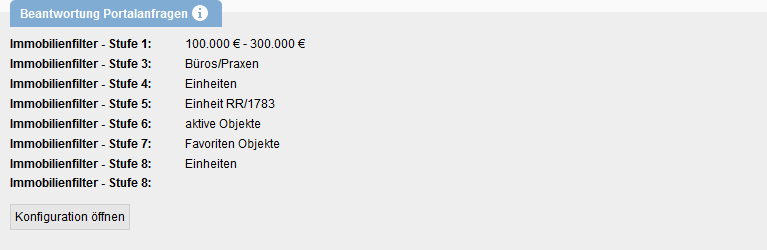
Grazie all’esportazione automatica in formato CSV, è possibile esportare i dati da – contatti/ attività / immobili / cronologia e altre aree – a un server FTP.
Una descrizione dettagliata è fornita nell’ esportazione automatica CSV stessa.
Qui si trovano le impostazioni di varie funzioni che vengono eseguite automaticamente in background. Questi possono essere eseguiti regolarmente in un determinato momento o dopo la scadenza di un termine o in occasione di un determinato evento.
Criteri di ricerca automatici
Se un’email, un compito, una voce di cronologia o un’attività sono assegnati a un contatto e a un immobile, viene creato un criterio di ricerca nel record di dati del contatto. La casella di controllo corrispondente ai criteri di ricerca viene visualizzata anche nella ricerca dell’immobile nella scheda “Assegnazione manuale”. I valori del criterio di ricerca corrispondono ai dati dell’immobile assegnato; per i valori numerici, viene inserito un intervallo di +/- 15%. L’arrotondamento avviene per eccesso o per difetto. In particolare, nel caso dei dati sulle aree, i valori sono sempre arrotondati al “10” più vicino. Nel criterio di ricerca viene inserito un raggio di ricerca intorno all’immobile assegnato con un raggio di 15 km. È possibile personalizzare questi valori in base alle proprie esigenze.
interpretare il valore “No” come “nessuna specifica”” Se nell’immobile sono presenti campi con il valore “No”, nei criteri di ricerca viene inserito “Nessuna specifica” per questo campo, ad esempio “Seminterrato”.
“Imposta regione sovraordinata come criterio di ricerca” Se si utilizza la zona , questa opzione può essere utilizzata per definire l’area sovraordinata come luogo di ricerca nei criteri di ricerca. Quindi, se viene specificato un distretto come luogo di ubicazione dell’immobile, la città viene inserita qui nel criterio di ricerca.
“Crea criteri di ricerca automatici (casella di controllo nel pop-up di assegnazione)”. Qui è possibile specificare se la casella di controllo Crea criteri di ricerca è selezionata quando si assegna/crea un record di dati di indirizzo da un’email. Nota:
Se è selezionata, viene generato un criterio di ricerca per ogni email in arrivo con indirizzo e link dell’immobile. I criteri di ricerca considerati “automatici” sono quelli provenienti dall’importazione CSV, dai siti web creati da onOffice o se la casella di controllo “Crea criteri di ricerca automatici” è disponibile e attivata nel popup di assegnazione.
Criteri di ricerca – processo automatico
Spesso si presume che una parte interessata sia interessante solo per un certo periodo di tempo. Soprattutto nel settore degli affitti, si può presumere che dopo un certo periodo di tempo l’interessato non sia più alla ricerca attiva di un immobile. È quindi opportuno fissare una data di scadenza. Allo scadere di questo periodo, un criterio di ricerca viene automaticamente disattivato e l’interessato non è più considerato in ricerca attiva nel sistema.
Le impostazioni possono essere utilizzate per definire la durata di validità dei diversi criteri di ricerca. In questo caso si fa una distinzione tra potenziali acquirenti e potenziali affittuari. È possibile specificare un tempo di scadenza in giorni e se un contatto viene archiviato dopo la data di scadenza.
Attenzione: L’impostazione si applica solo ai criteri di ricerca appena creati, non alla modifica dei criteri di ricerca esistenti. La data “Valido fino a” viene impostata in base al numero di giorni impostato dopo il salvataggio del criterio di ricerca.
Completamento del contatto
È possibile utilizzare la funzione di completamento del contatto per chiedere a un contatto di controllare i propri dati e di aggiornarli, se necessario. È possibile farlo anche per il profilo di ricerca di una persona interessata.
Ulteriori informazioni sono disponibili alla pagina di completamento del contatto. Qui è possibile impostare quali e quanti profili di ricerca vengono mostrati all’interessato.
- Inviare tutti i profili di ricerca (max. 5)
- Inviare solo il primo profilo di ricerca
Se si è selezionato “Invia tutti i criteri di ricerca”, verranno inviati al massimo cinque criteri di ricerca. Vengono visualizzati prima i criteri di ricerca creati manualmente e poi, se attivati e disponibili, quelli creati automaticamente. I “più recenti” sono sempre in testa.
È possibile utilizzare l’opzione “Invia solo profili di ricerca creati manualmente” per specificare se devono essere esclusi anche i criteri di ricerca creati automaticamente. I criteri di ricerca automatici vengono creati, ad esempio, quando si crea un contatto in una richiesta del portale e si imposta l’opzione corrispondente nel dialogo.
Invio automatico delle brochure
Qui è possibile impostare l’aspetto dell’ invio automatico delle brochure . È possibile specificare quando avviene la spedizione o da quale indirizzo email deve essere inviata. Le singole impostazioni sono spiegate in dettaglio nella sezione Prerequisiti / Configurazione.
Nota bene: per l’invio automatico delle brochure vengono prese in considerazione solo le proprietà attive. Non verranno inviate brochure per immobili inattivi o archiviati.

 Introduzione
Introduzione Dashboard
Dashboard Contatti
Contatti Immobili
Immobili Email
Email Calendario
Calendario Compiti
Compiti Cruscotto di monitoraggio acquisizione
Cruscotto di monitoraggio acquisizione Cruscotto di monitoraggio
Cruscotto di monitoraggio Gruppi
Gruppi Intranet
Intranet Invio automatico della brochure
Invio automatico della brochure Manager delle richieste
Manager delle richieste Manager dei processi
Manager dei processi Marketing Box
Marketing Box Modulo multilingue
Modulo multilingue Modulo multi-immobile
Modulo multi-immobile Modulo progetti
Modulo progetti Modulo statistiche
Modulo statistiche PDF presentazione
PDF presentazione Sincronizzazione onOffice
Sincronizzazione onOffice Smart site 2.0
Smart site 2.0 Statistiche immobili e contatti
Statistiche immobili e contatti Tracciamento dell’orario di lavoro
Tracciamento dell’orario di lavoro Vetrina TV
Vetrina TV Accesso rapido
Accesso rapido Aggiornamento di massa
Aggiornamento di massa Calcolo con formule
Calcolo con formule Comunicazione clienti
Comunicazione clienti Contatti da appunti
Contatti da appunti Importazione immobili
Importazione immobili Impostazioni
Impostazioni Link preferiti
Link preferiti Modelli
Modelli Portali
Portali Strumenti esterni
Strumenti esterni Testo rapido
Testo rapido Passo dopo passo
Passo dopo passo